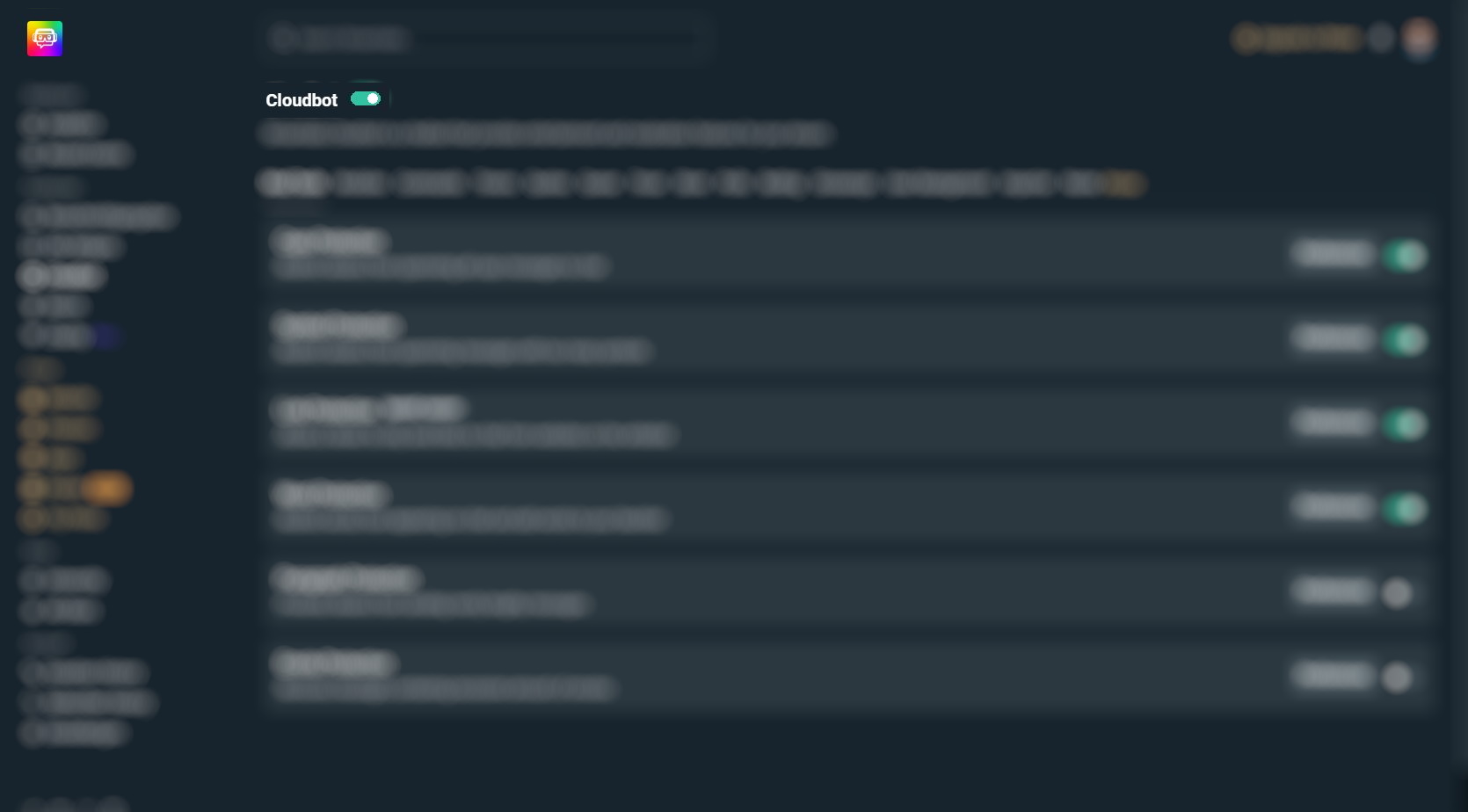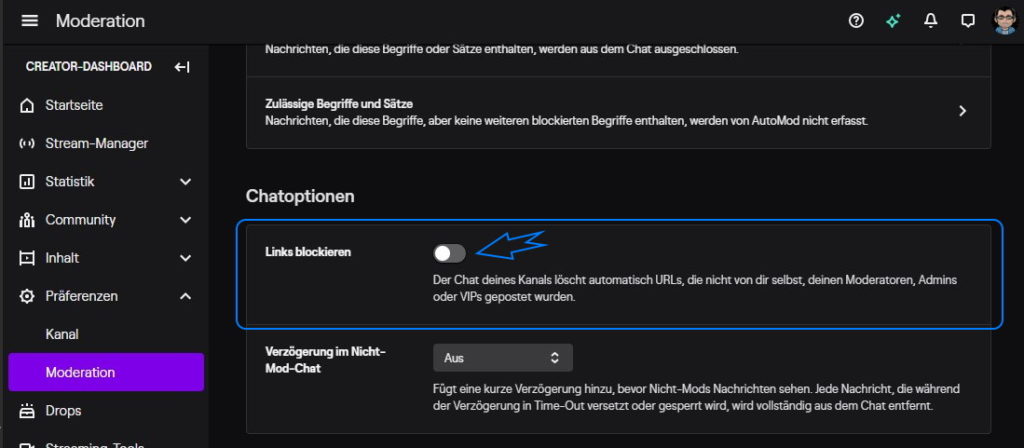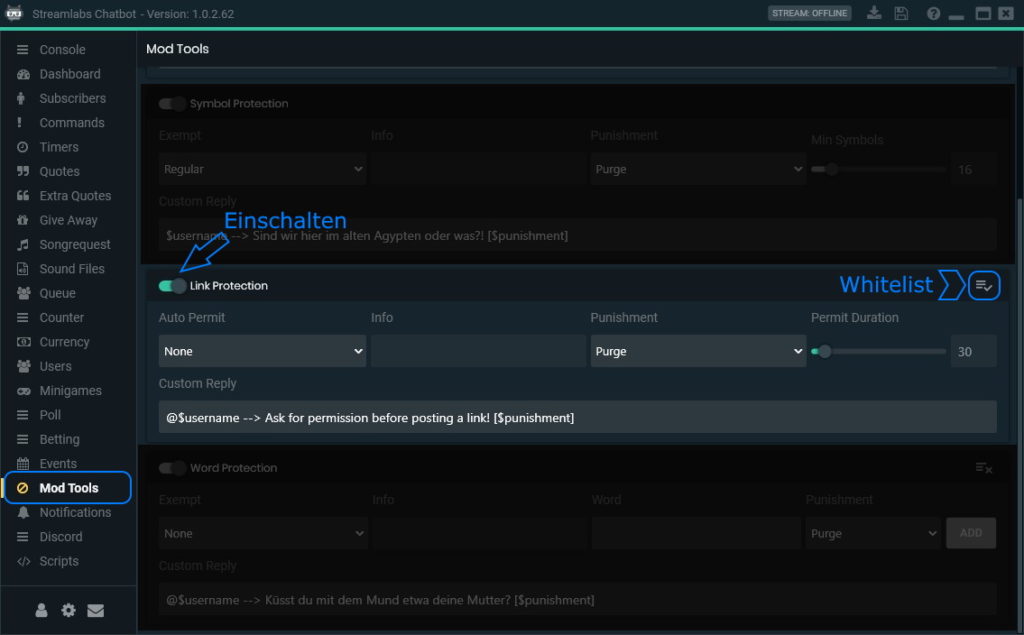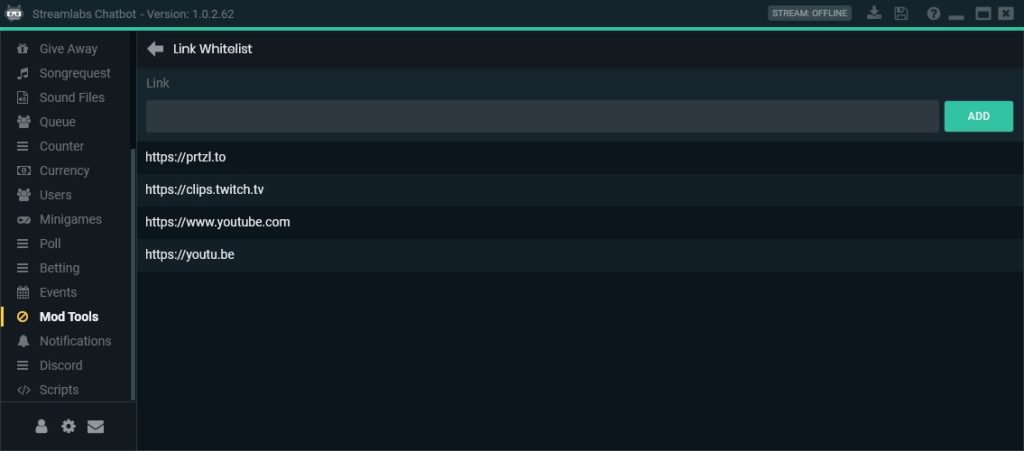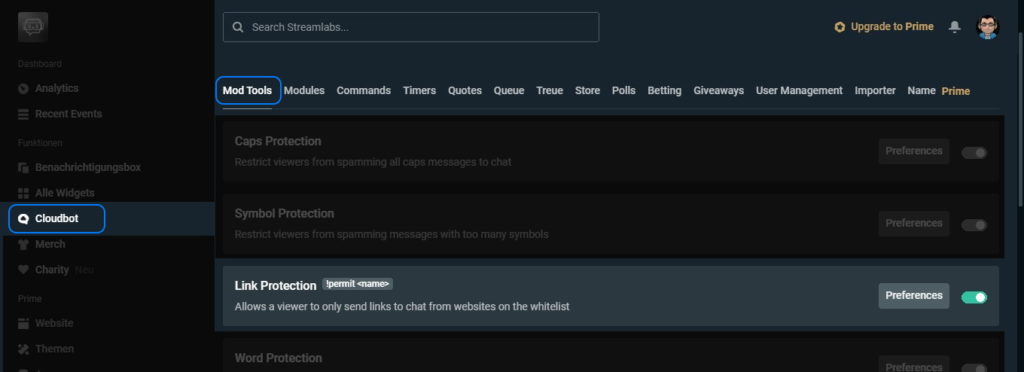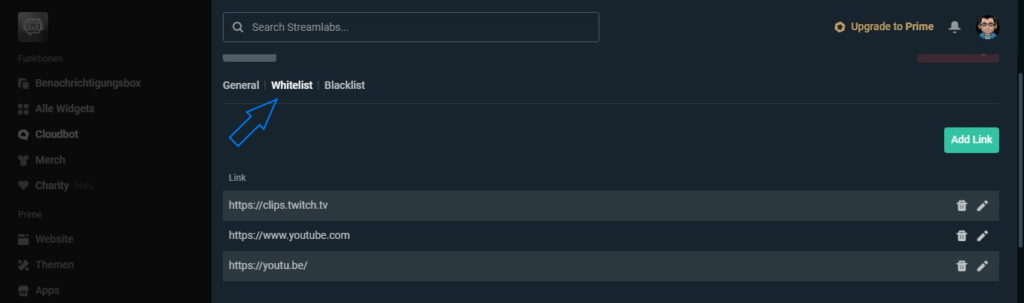Ich habe heute ein Galaxy S5 in die Hand gedrückt bekommen, bei dem das Display bei einem Reparaturversuch kaputt gegangen ist.
Da es sich um eines meiner alten Geräte handelt, war als Bootloader TWRP und LineageOS als Android installiert, was die Datenrettung einfach gemacht hat.
Leider habe ich, als ich das Gerät abgegeben habe, das USB-Debugging und die Entwickleroptionen wieder abgeschaltet. Daher war guter Rat teuer. Wie kann ich das USB-Debugging mit einem defekten (und zu dem Zeitpunkt bereits abmontierten) Display wieder einschalten.
Nach ein wenig Recherche bin ich drauf gestoßen.
Das Stück besteht aus mehreren Abschnitten…
Ach ja… Ich gehe davon aus, dass ADB und die passenden Treiber bereits installiert sind 😉
Schritt 1: Recovery Booten
Also als erstes Akku raus, damit das Smartphone aus ist. Dann mit dem üblichen Griff (Lauter-Taste + Home + Power) das Gerät in den Recovery Modus booten.
Schritt 2: System-Partition einhängen
Dank TWRP wird das Gerät hier auch gleich über die ADB erkannt.
Nun müssen wir über die Shell die build.prop im /system Verzeichnis anpassen.
/system war bei mir leer, daher musste ich es erst einhängen, was mit folgendem Befehl bei mir geklappt hat:
mount -o rw /dev/block/bootdevice/by-name/system /system
Schritt 3: build.prop anpassen
Dann habe ich mir mit adb pull die build.prop auf meinen Rechner geladen (da ich keinen ordentlichen Zeichensatz zur Anzeige hatte)
adb pull /system/build.prop C:\temp\build.prop
Als erstes sollte ihr prüfen, ob die folgenden Zeilen schon vorhanden sind.
Wenn nicht, könnt ihr diese am Ende der build.prop anfügen:
# ADB
persist.service.adb.enable=1
persist.service.debuggable=1
persist.sys.usb.config=mtp,adb
Wenn ihr nun die Datei gespeichert habt, könnt ihr sie mit adb push wieder auf das Gerät befördern
adb push C:\temp\build.prop /system/build.prop
Schritt 4: PC für die Verbindung autorisieren
Bevor ihr das System neu startet, solltet ihr noch den Key von eurem PC im System hinterlegen, damit ihr dann später per ADB drauf zugreifen könnt.
Tut ihr dies nicht und das Gerät kennt euren PC nicht, wird der Zugriff verweigert.
Um den Key auf euren Androiden zu befördern, müsst ihr euch in euer Benutzer-Verzeichnis „C:\users\“ bzw. „C:\Benutzer\“ begeben und dort in das „.android“ Verzeichnis wechseln.
Von dort aus könnt ihr den Key auf das Smartphone pushen.
cd .android
adb push adbkey.pub /data/misc/adb/adb_keys
/data/misc/adb/adb_keys ist übrigens kein Verzeichnis, in dem die adbkey.pub landen muss, sondern adb_keys ist der Zielname in den die Datei adbkey.pub umbenannt wird.
Nun könnt ihr das Smartphone in das System neu starten mit
adb shell reboot
Nach einigen Augenblicken, sollte euer PC euch mitteilen, dass das Smartphone normal gebootet wurde und erkannt ist.
Per adb devices könnt ihr nun sehen, ob es zum Verbinden bereit ist.
Wenn hinter dem Gerät „unauthorized“ steht, hat der Schlüsseltransfer nicht geklappt uns sollte wiederholt werden.
Schritt 5: Smartphone remote über den PC steuern
Ansonsten ist das Gerät bereit und kann nun über das Tool [1] scrcpy remote gesteuert werden.
Eine Anleitung dazu erspare ich mir, da es auf der Github-Seite des Projektes beschrieben ist.
Ihr braucht außer scrcpy nix weiter herunter laden, da alles was benötigt wird, mitgeliefert wird.
Links
- https://github.com/Genymobile/scrcpy